Kein Audiowiedergabegerät installiert — Anleitung


Diese Anleitung führt Sie durch systematische Fehlersuche und Behebungen, wenn Windows kein Audiowiedergabegerät erkennt — etwa Lautsprecher oder Kopfhörer. Kurzdefinition: Ein Audiotreiber verbindet die physische Sound‑Hardware mit dem Betriebssystem.
Inhaltsverzeichnis
- Audioproblembehandlung ausführen
- Audiotreiber aktualisieren
- Audiowiedergabegerät manuell aktivieren
- Audiotreiber neu installieren
- Dienste für Audio sicherstellen
- BIOS/UEFI‑Einstellungen prüfen
- Wann diese Schritte nicht helfen
- Alternative Ansätze
- Schnelle Rollback‑ und Eskalations‑Checkliste
- Testfälle und Akzeptanzkriterien
- Glossar in einer Zeile
- Fazit
1. Audioproblembehandlung ausführen
Windows bietet eingebaute Problembehandlungen, die viele Audioprobleme automatisch erkennen und teilweise reparieren können. Dieser Schritt ist sicher, schnell und sollte zuerst durchgeführt werden.
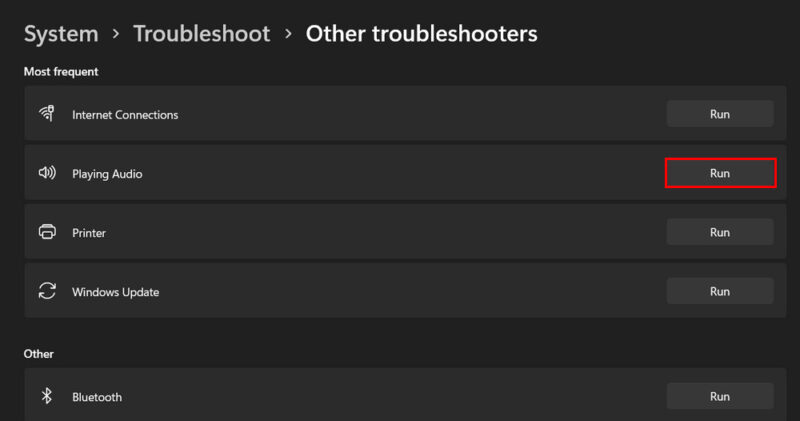
Anleitung:
- Drücken Sie die Tasten Win + I, um die Einstellungen zu öffnen.
- Wählen Sie System → Problembehandlung → Andere Problembehandlungen.
- Suchen Sie die Problembehandlung Wiedergabe von Audio und klicken Sie auf Ausführen.
- Folgen Sie den Anweisungen auf dem Bildschirm. Falls Vorschläge angezeigt werden, wählen Sie Anwenden oder Reparaturvorschlag übernehmen.
Wichtig: Die Problembehandlung verändert meist nur systemnahe Einstellungen. Bei ausgefallener Hardware kann sie keine physischen Defekte beheben.
2. Audiotreiber aktualisieren
Ein veralteter oder beschädigter Treiber ist eine häufige Ursache. Sie haben zwei einfache Wege: Windows Update oder Gerätemanager.
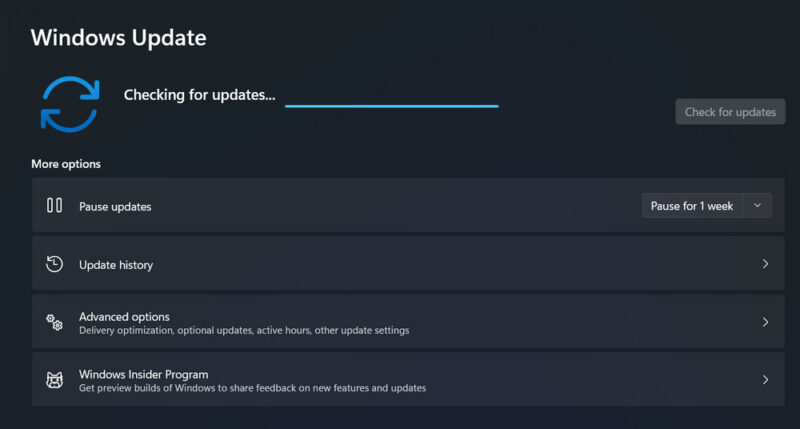
Methode A – Windows Update:
- Drücken Sie Win + I → Windows‑Update.
- Klicken Sie auf Nach Updates suchen.
- Installieren Sie alle angezeigten Updates, inklusive Treiber‑Updates.
Methode B – Gerätemanager:
- Drücken Sie Win + S, geben Sie Gerätemanager ein und öffnen Sie ihn.
- Erweitern Sie Audioeingänge und ‑ausgänge bzw. Sound, Video und Gamecontroller.
- Rechtsklicken Sie auf Ihr Audiogerät → Treiber aktualisieren → Automatisch nach Treibern suchen.
Wenn Windows keinen Treiber findet:
- Besuchen Sie die Support‑Seite des Geräteherstellers (z. B. Realtek, Intel, NVIDIA, HP, Dell).
- Suchen Sie nach dem Modell Ihres Geräts oder Ihres Laptop‑/Mainboard‑Modells.
- Laden Sie den neuesten kompatiblen Treiber herunter und installieren Sie ihn manuell.
Hinweis: Entfernen Sie vor einem manuellen Treiberwechsel vorhandene OEM‑Treiber nicht, es sei denn, die Anleitung des Herstellers sagt es ausdrücklich.
3. Audiowiedergabegerät manuell aktivieren
Manchmal ist das Gerät einfach deaktiviert. Das ist schnell geprüft und oft die Lösung.
- Drücken Sie Win + R, geben Sie mmsys.cpl ein und drücken Sie OK.
- Wechseln Sie zum Reiter Wiedergabe.
- Falls kein Gerät sichtbar ist, rechtsklicken Sie in das Fenster und wählen Sie Deaktivierte Geräte anzeigen und Nicht verbundene Geräte anzeigen.
- Rechtsklicken Sie Ihr Gerät → Aktivieren.
- Rechtsklicken Sie erneut → Als Standardgerät festlegen.
- Schließen Sie das Fenster und starten Sie den PC neu.
Prüfung: Spielen Sie nach dem Neustart eine Test‑Audiodatei ab oder benutzen Sie das Lautsprecher‑Testfeld in den Sound‑Einstellungen.
4. Audiotreiber neu installieren
Wenn Aktualisieren nicht hilft, installieren Sie den Treiber neu.
- Öffnen Sie den Gerätemanager (Win + S → Gerätemanager).
- Erweitern Sie die relevanten Kategorien.
- Rechtsklicken Sie Ihr Audiogerät → Gerät deinstallieren.
- Aktivieren Sie, falls angeboten, die Option Treiberdateien löschen.
- Starten Sie den PC neu. Windows versucht, das Gerät neu zu erkennen und einen generischen Treiber zu installieren.
Wenn Windows keinen Treiber installiert:
- Laden Sie den Hersteller‑Treiber herunter und installieren Sie ihn manuell.
- Optional: Verwenden Sie im Gerätemanager Aktion → Legacyhardware hinzufügen → Weiter → Hardware manuell aus Liste auswählen → Sound, Video und Gamecontroller → Generic USB Audio → USB Audio OEM Device, falls Ihr Gerät als USB‑Audio erkannt werden kann.
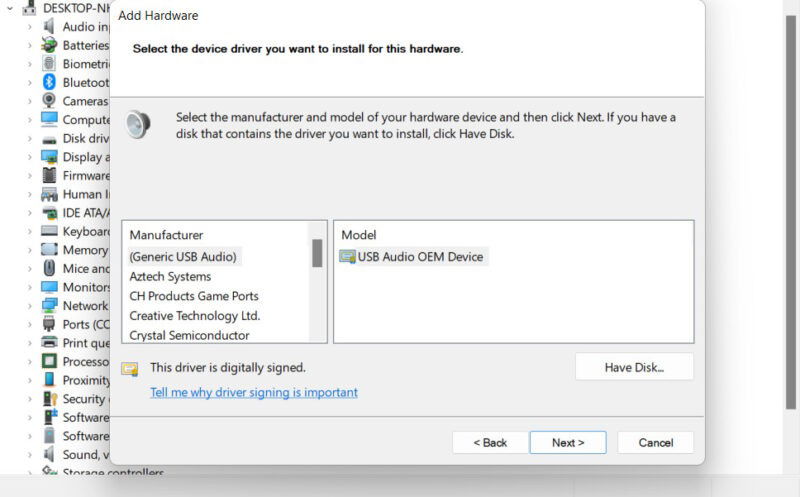
Hinweis: Für USB‑Headsets oder externe Soundkarten prüfen Sie zusätzlich Kabel, USB‑Ports und Firmware des Geräts.
5. Dienste für Audio sicherstellen
Windows verwendet Dienste, um Audio zu verwalten. Sind sie gestoppt oder blockiert, funktioniert die Wiedergabe nicht.
- Drücken Sie Win + R, geben Sie services.msc ein und drücken Sie OK.
- Suchen Sie die Dienste Windows Audio und Windows Audio Endpoint Builder.
- Rechtsklicken Sie → Eigenschaften. Stellen Sie den Starttyp auf Automatisch.
- Falls der Dienst nicht läuft, klicken Sie auf Start.
- Starten Sie den Rechner neu.
Fehlerbehebung: Wenn Dienste sofort stoppen oder nicht starten, prüfen Sie Abhängigkeiten in den Eigenschaften oder Systemprotokolle (Ereignisanzeige).
6. BIOS/UEFI‑Einstellungen prüfen
Wenn der Onboard‑Audiochip im BIOS deaktiviert ist, erkennt Windows die Hardware nicht.
- Öffnen Sie Einstellungen → System → Erweiterter Start → Jetzt neu starten (unter Wiederherstellung → Erweiterter Start).
- Wählen Sie Problembehandlung → Erweiterte Optionen → UEFI‑Firmwareeinstellungen → Neustart.
- Navigieren Sie im BIOS/UEFI mit den Pfeiltasten zu Integrated Peripherals, Advanced oder Onboard Devices.
- Finden Sie die Option Onboard Audio / Integrated Audio / Audio Controller und stellen Sie sie auf Enabled.
- Speichern und beenden (meist F10).
Wichtig: Die BIOS‑Navigation und Bezeichnungen variieren je nach Hersteller. Bei Unsicherheit Handbuch oder Hersteller‑Support konsultieren.
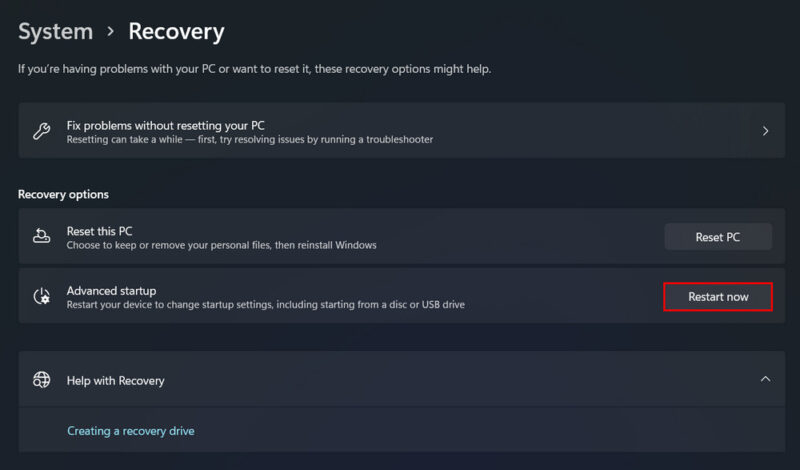
Wann diese Schritte nicht helfen
- Physischer Schaden: Wenn die Soundkarte oder der Audiostecker defekt ist, erkennt das System das Gerät nicht. Testen Sie mit anderen Kopfhörern oder an einem anderen Gerät.
- Hardwareausfall: Board‑ oder Chipdefekt lässt sich per Software nicht beheben. Hier hilft nur Reparatur oder Ersatz.
- Proprietäre OEM‑Konfiguration: Manche Hersteller nutzen angepasste Treiber oder Audio‑Middleware. Verwenden Sie die Originaltreiber des Herstellers.
- Virtualisierung/Hypervisor: In virtuellen Maschinen ist Audio oft deaktiviert oder virtualisiert; prüfen Sie VM‑Konfiguration.
Alternative Ansätze
- Systemwiederherstellung: Wenn das Problem nach einem Update auftrat, können Sie einen Wiederherstellungspunkt vor dem Update zurücksetzen.
- Treiber‑Rollbacks: Im Gerätemanager → Eigenschaften → Treiber → Vorheriger Treiber wiederherstellen, falls verfügbar.
- Test mit Live‑Linux: Starten Sie ein Live‑Linux (USB). Funktioniert Audio dort, liegt das Problem sehr wahrscheinlich bei Windows‑Treibern oder Einstellungen.
- Externe USB‑Soundkarte: Wenn Onboard‑Audio ausfällt, ist eine USB‑Soundkarte eine schnelle Alternative.
Schnelle Rollback‑ und Eskalations‑Checkliste
Kurzcheck (5–10 Minuten):
- Kabel und Lautstärke prüfen.
- Windows‑Problembehandlung ausführen.
- Wiedergabegeräte anzeigen und aktivieren.
- PC neu starten.
Wenn das Problem weiterhin besteht (15–60 Minuten):
- Treiber aktualisieren / neu installieren.
- Dienste prüfen und starten.
- BIOS auf Onboard‑Audio prüfen.
Eskalation (IT‑Admin / Service):
- Hardware‑Test mit externen Geräten und Live‑OS.
- Service‑Logs (Ereignisanzeige) sammeln.
- Garantie/Servicekontakt informieren.
Testfälle und Akzeptanzkriterien
Testfälle:
- Nach Installation eines Treibers spielt ein Testton fehlerfrei über die internen Lautsprecher.
- Ein angeschlossenes USB‑Headset wird in Wiedergabegeräten erkannt und gibt Ton wieder.
- Windows zeigt kein „Kein Audiowiedergabegerät installiert“ mehr an.
- Audio‑Dienste starten automatisch nach Neustart.
Akzeptanzkriterien:
- Der Nutzer kann Ton abspielen (Musik, YouTube, Systemtöne).
- Das bevorzugte Wiedergabegerät kann als Standard gesetzt werden.
- Problemunterschiede sind dokumentiert (z. B. nur bei Bluetooth oder nur bei Headset).
1‑Zeilen‑Glossar
- Audiotreiber: Software, die das Betriebssystem mit der Soundhardware verbindet.
- Wiedergabegerät: Hardware wie Lautsprecher oder Kopfhörer, die Audio ausgibt.
- BIOS/UEFI: Firmware, die grundlegende Hardwareeinstellungen steuert.
- Gerätemanager: Windows‑Tool zur Verwaltung von Hardware und Treibern.
Risiken und Gegenmaßnahmen
Risiko: Falsche Treiberinstallation führt zu Systeminstabilität. Gegenmaßnahme: Treiber nur von Herstellerseiten herunterladen und Wiederherstellungspunkte setzen.
Risiko: BIOS‑Änderungen können andere Geräte beeinflussen. Gegenmaßnahme: Notieren Sie alte Einstellungen vor Änderung und speichern Sie nur mit bestätigter Sorgfalt.
Risiko: Datenverlust bei Systemwiederherstellung. Gegenmaßnahme: Wichtige Daten vorher sichern.
Playbook — Schritt‑für‑Schritt‑Kurzversion (SOP)
- Problembehandlung ausführen.
- Wiedergabegeräte prüfen und aktivieren.
- Schnelltest mit anderem Headset/Lautsprecher.
- Treiber aktualisieren via Windows Update.
- Treiber deinstallieren und Hersteller‑Treiber neu installieren.
- Audio‑Dienste prüfen (Automatisch, gestartet).
- BIOS‑Check: Onboard Audio enabled.
- Externe USB‑Soundkarte testen oder Service kontaktieren.
Rolle‑basierte Checkliste
Für Endnutzer:
- Kabel und Lautstärke prüfen.
- Problembehandlung ausführen.
- Anderes Headset testen.
Für IT‑Support:
- Ereignisprotokolle sammeln.
- Treiberpakete bereitstellen und remote installieren.
- Hardwarediagnose mit Live‑USB durchführen.
Für Hersteller/Service:
- Hardware‑Tests durchführen.
- Ersatztestgeräte bereitstellen.
- Garantieprozess einleiten.
Sicherheit, Datenschutz und Hinweise zur lokalen Nutzung
- Laden Sie Treiber nur von vertrauenswürdigen Quellen (Herstellerseite).
- Vermeiden Sie Tools von Drittanbietern, die uneindeutig signiert sind.
- Wenn personenbezogene Daten auf dem Gerät sind, sichern Sie diese vor größeren Eingriffen.
Fazit
Die Meldung „Kein Audiowiedergabegerät installiert“ hat oft einfache Ursachen: deaktiviertes Gerät, fehlender oder defekter Treiber oder deaktivierte BIOS‑Einstellung. Folgen Sie der obenstehenden Reihenfolge: Problembehandlung → Treiber → Dienste → BIOS. Wenn die Schritte nichts nützen, testen Sie mit anderer Hardware oder suchen Sie professionelle Unterstützung.
Wichtig: Dokumentieren Sie jede Änderung (Treiber, BIOS‑Einstellungen). So lassen sich Schritte rückgängig machen.
Image credits: Unsplash. Alle Screenshots von Zainab Falak.
Ähnliche Materialien

Podman auf Debian 11 installieren und nutzen
Apt-Pinning: Kurze Einführung für Debian

FSR 4 in jedem Spiel mit OptiScaler
DansGuardian + Squid (NTLM) auf Debian Etch installieren

App-Installationsfehler auf SD-Karte (Error -18) beheben
